Kunci untuk menyahpepijat aplikasi React dalam vscode adalah untuk mengkonfigurasi debugger dan menggunakannya bersempena dengan alat penyemak imbas. 1. Konfigurasi fail launch.json, tambahkan tetapan debugging Chrome, dan tentukan URL dan Webroot; 2. Masukkan pernyataan debugger dalam kod untuk mencapai titik putus sementara; 3. Gunakan alat pemaju React Plug-in untuk membantu masalah komponen penyelesaian masalah, dan periksa dengan cepat untuk kesilapan kedudukan melalui pokok komponen, prop dan negeri. Selepas konfigurasi yang betul, VSCode dapat berkomunikasi dengan penyemak imbas untuk mencapai proses debugging yang cekap.

Debugging React Applications tidak rumit dalam vscode. Selagi ia dikonfigurasikan dengan betul, ia boleh memecahkan mata, melihat pembolehubah, dan panggilan susunan dengan mudah seperti dalam penyemak imbas. Kuncinya adalah untuk menubuhkan debugger dengan betul dan menggunakannya bersamaan dengan alat debugging Chrome atau Edge.

Konfigurasikan fail launch.json
VSCode sendiri tidak secara langsung menjalankan logik debugging, tetapi melaksanakan debugging dengan memperluaskan komunikasi dengan pelayar. Cara yang paling biasa ialah menggunakan debugger untuk Chrome atau debugger JS terbina dalam (setiap malam) .
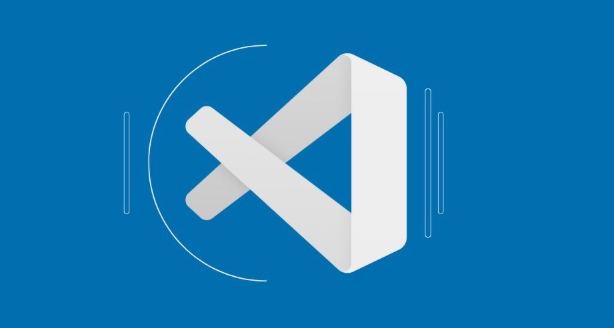
Anda perlu menambah konfigurasi debug dalam fail .vscode/launch.json . Jika anda belum mempunyai fail ini, anda boleh mengklik "Buat Fail Launch.json" dalam sidebar "Run and Debug".
Berikut adalah contoh konfigurasi untuk Chrome:
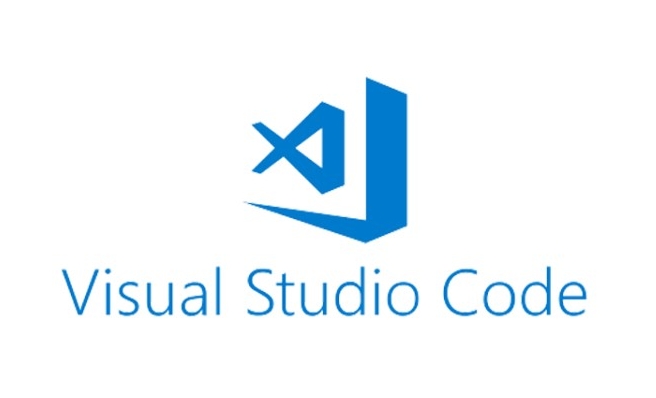
{
"Versi": "0.2.0",
"Konfigurasi": [
{
"Jenis": "Chrome",
"Permintaan": "Pelancaran",
"Nama": "Lancarkan Chrome melawan Localhost",
"URL": "http: // localhost: 3000",
"Webroot": "$ {WorkspaceFolder}/src"
}
]
}-
urlharus diisi mengikut alamat yang anda mulakan secara tempatan, biasanyalocalhost:3000. -
webRootmenunjuk ke direktori kod sumber anda supaya VSCode boleh sesuai dengan kod sumber dan kod yang disusun.
Selepas menyimpan, klik butang Mula Hijau di panel Run dan Debug untuk memulakan debugging.
Menggunakan debugger dalam kod
Sebagai tambahan kepada menetapkan titik putus, anda juga boleh memasukkannya terus ke dalam kod:
debugger;
Apabila anda menyegarkan halaman dan mencetuskan pernyataan, penyemak imbas secara automatik akan menjeda pelaksanaan dan melompat ke panel sumber untuk memudahkan anda untuk melangkah demi langkah atau melihat konteks semasa.
Kaedah ini sesuai untuk menyahpepijat fungsi atau cangkuk kitaran hayat buat sementara waktu. Ia tidak memerlukan pembukaan debugger VSCode terlebih dahulu, tetapi juga boleh digunakan dengan penyemak imbas DevTools.
Gunakan alat pemaju React untuk membantu masalah penyelesaian masalah
Walaupun bukan sebahagian daripada VSCode, pemaju pemaju Reacts plug-in pelayar boleh meningkatkan kecekapan debugging.
Ia membolehkan anda:
- Lihat Struktur Pokok Komponen
- Semak alat peraga dan keadaan
- Cepat mencari komponen yang menimbulkan kesilapan
Anda boleh menggunakannya sebagai alat tambahan dengan vscode, seperti pertama mengenal pasti komponen masalah melalui devtools, dan kemudian kembali ke vscode untuk menetapkan titik putus dan menganalisis secara mendalam.
Pada dasarnya itu sahaja. Inti aplikasi debugging reaksi adalah untuk menyambungkan VSCode dan penyemak imbas, dan memanfaatkan titik putus dan alat pemaju yang baik. Ia mungkin mengambil masa beberapa minit untuk mengkonfigurasi pada mulanya, tetapi keseluruhan prosesnya sangat lancar selepas anda menjadi mahir.
Atas ialah kandungan terperinci Bagaimana cara debug aplikasi React di vscode?. Untuk maklumat lanjut, sila ikut artikel berkaitan lain di laman web China PHP!

Alat AI Hot

Undress AI Tool
Gambar buka pakaian secara percuma

Undresser.AI Undress
Apl berkuasa AI untuk mencipta foto bogel yang realistik

AI Clothes Remover
Alat AI dalam talian untuk mengeluarkan pakaian daripada foto.

Clothoff.io
Penyingkiran pakaian AI

Video Face Swap
Tukar muka dalam mana-mana video dengan mudah menggunakan alat tukar muka AI percuma kami!

Artikel Panas

Alat panas

Notepad++7.3.1
Editor kod yang mudah digunakan dan percuma

SublimeText3 versi Cina
Versi Cina, sangat mudah digunakan

Hantar Studio 13.0.1
Persekitaran pembangunan bersepadu PHP yang berkuasa

Dreamweaver CS6
Alat pembangunan web visual

SublimeText3 versi Mac
Perisian penyuntingan kod peringkat Tuhan (SublimeText3)

Topik panas
 Bagaimana saya membuka terminal bersepadu dalam kod vs?
Jun 12, 2025 am 11:29 AM
Bagaimana saya membuka terminal bersepadu dalam kod vs?
Jun 12, 2025 am 11:29 AM
Kaedah yang paling biasa untuk membuka terminal bersepadu vscode ialah menggunakan pintasan papan kekunci. Secara lalai, tekan CTRL (Kunci Backtick) untuk membuka atau menumpukan panel terminal; Pengguna Mac biasanya menggunakan CMD. Jika kekunci pintasan tidak berfungsi, yang mungkin menjadi susun atur papan kekunci atau isu tetapan tersuai, anda boleh menyemak atau mengubahnya dalam pintasan papan kekunci di bawah menu fail. Di samping itu, anda boleh menukar panel terminal dengan membukanya di menu atas "Terminal> Terminal Baru" atau mengklik ikon terminal di bar aktiviti di sebelah kiri. Jika ikon tidak dipaparkan, klik kanan bar aktiviti dan pastikan "terminal" diperiksa. Anda juga boleh klik kanan dalam tab Editor dan pilih "Terbuka dalam Terminal Integrasi" untuk menjalankan arahan dalam direktori di mana fail semasa terletak atau direktori root projek. Kaedah ini sesuai untuk pelaksanaan.
 Bagaimana saya menarik perubahan dari repositori jauh dalam kod vs?
Jun 13, 2025 am 12:12 AM
Bagaimana saya menarik perubahan dari repositori jauh dalam kod vs?
Jun 13, 2025 am 12:12 AM
Topullchangesfromaremotegitrepositoryinvscodewithoutusingtheterminal, useOneofthreemethodsstartingwithaccessingthesourceControlsidebar.1.openthesourcecontrolsidebar (ctrl shift.
 Bagaimanakah saya menggunakan ciri 'Cari Semua Rujukan' dalam kod VS?
Jun 14, 2025 am 12:03 AM
Bagaimanakah saya menggunakan ciri 'Cari Semua Rujukan' dalam kod VS?
Jun 14, 2025 am 12:03 AM
Ciri-ciri "FindAllreferences" FeatureInvscodeHelpslocateEveryReferencetoasymbolacrossaproject.touseit, klikonthesymbolandSelect "findallreferences," orpressshift f12 (windows/linux) or? f12
 Bagaimana saya menggunakan kod vs dengan reaksi?
Jun 18, 2025 am 12:14 AM
Bagaimana saya menggunakan kod vs dengan reaksi?
Jun 18, 2025 am 12:14 AM
TooptimizeReactdevelopmentinVSCode,installessentialextensionslikeESLintandPrettierforcodeconsistency,setupanewprojectusingCreateReactAppviathebuilt-interminal,organizefilesmodularlyundersrc/withseparatecomponentsandpagesfoldersforscalability,utilizeE
 Bagaimanakah saya menggunakan ciri 'Cari dan Ganti' dalam kod VS?
Jun 19, 2025 am 12:06 AM
Bagaimanakah saya menggunakan ciri 'Cari dan Ganti' dalam kod VS?
Jun 19, 2025 am 12:06 AM
Cara terbaik untuk membuat pengubahsuaian batch di vscode adalah menggunakan ciri Cari dan Ganti. 1. Gunakan "Cari dan Ganti" dalam satu fail: tekan Ctrl H untuk membuka panel, masukkan carian dan ganti kandungan, dan klik "Ganti" atau "Gantikan Semua". 2. Cari di pelbagai fail: Tekan CTRL Shift F untuk membuka tab Carian, memperluaskan bahagian penggantian, dan pilih operasi penggantian untuk satu fail atau keseluruhan projek. 3. Gunakan pilihan lanjutan: seperti kepekaan kes, pemadanan perkataan penuh dan ungkapan biasa untuk kawalan yang lebih tepat, seperti nombor yang sepadan dengan \ d atau menggunakan kumpulan penangkapan untuk penggantian kompleks. Ciri ini meningkatkan kecekapan penyelenggaraan kod melalui penyuntingan cepat dan tepat.
 Bagaimana saya memuat turun dan memasang kod VS pada sistem operasi saya?
Jun 24, 2025 am 12:04 AM
Bagaimana saya memuat turun dan memasang kod VS pada sistem operasi saya?
Jun 24, 2025 am 12:04 AM
ToDownloadandinstallvisualstudiocode, firstChecksystemRequirements-windows10 (64-bit), mACOS10.13, Ormodernlinuxdistributions-thenvisittheofficialwebsitetodownloadthecorrectververouross, danfollystallationssssporssspourourouross, danFollowinStallationssssporssspourourouross, danFollowinStallationSssspourourososs, danFollowinStallationSssssporforyourouross, danFollowinStallationSssssporforyourouross, danFollowinStallationSssssporforyouross,
 Bagaimana saya melihat sejarah git dalam kod vs?
Jun 26, 2025 am 12:09 AM
Bagaimana saya melihat sejarah git dalam kod vs?
Jun 26, 2025 am 12:09 AM
Melihat sejarah git di vscode dapat dicapai melalui lanjutan git terbina dalam. Langkah -langkah khusus adalah seperti berikut: 1. Buka bar sisi git di sebelah kiri, lihat senarai penyerahan baru -baru ini dan pilih penyerahan tertentu; 2. Lihat fail yang diubahsuai oleh penyerahan dan perbezaan line-by-line di panel kanan, dan klik kanan fail untuk melakukan perubahan pemulihan dan operasi lain; 3. Klik kanan fail dalam editor dan pilih "Buka Garis Masa", dan gunakan pandangan garis masa untuk melihat rekod perubahan sejarah fail. Langkah -langkah ini membolehkan anda dengan mudah menjejaki perubahan projek tanpa bergantung pada alat luaran.
 Bagaimana cara menetapkan formatter lalai dalam tetapan vscode?
Jun 27, 2025 am 12:01 AM
Bagaimana cara menetapkan formatter lalai dalam tetapan vscode?
Jun 27, 2025 am 12:01 AM
Untuk menetapkan alat pemformatan lalai di vscode, anda mesti memasang sambungan bahasa yang sama, seperti Prettier, Black atau Eslint. 1. Buka tetapan dan cari "DefaultFormatter", edit Fail Tetapan.json untuk menentukan alat pemformatan lalai untuk setiap bahasa, seperti menggunakan "esbenp.prettier-vscode" untuk mengendalikan javascript, dan "ms-python.black-format" untuk mengendalikan python. 2. Tetapan global pilihan, tetapi disyorkan untuk mengkonfigurasi mereka secara berasingan oleh bahasa. 3. Dayakan "FormatonSave"






